iPhone - это не просто телефон, это настоящий многофункциональный гаджет, который умеет многое. В том числе и работу с контактами. Вам может потребоваться изменить контактную информацию, добавить новые данные, удалить ненужные контакты или просто отредактировать существующие. Все это очень просто, если знать как.
Начнем с открытия приложения "Контакты" на вашем iPhone. Обратите внимание на значок приложения: он представляет собой силуэт человека на белом фоне. Приложение Контакты позволяет вам управлять всеми контактами, которые были сохранены в вашем устройстве.
Чтобы изменить контактную карточку, найдите нужный контакт в списке контактов или воспользуйтесь поиском. Затем, коснитесь его имени, чтобы перейти в режим редактирования. В этих настройках вы сможете изменить имя, номер телефона, адрес, электронную почту и многое другое.
Не забудьте сохранить все изменения, коснувшись кнопки "Готово" или "Сохранить". Теперь вы знаете, как изменить контактную карточку на iPhone. Пользуйтесь этой функцией, чтобы всегда иметь актуальную информацию о своих контактах на вашем устройстве.
Как изменить контактную карточку на iPhone
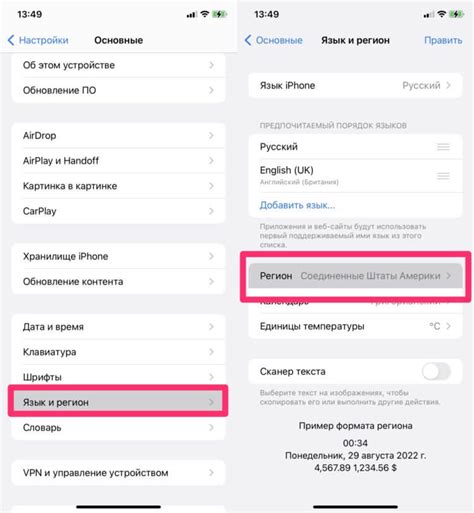
iPhone предлагает возможность изменять и настраивать контактные карточки, чтобы вам было удобнее хранить и работать с контактами. Вы можете изменять информацию, добавлять фотографии, настраивать вызывающие рингтоны и многое другое.
Чтобы изменить контактную карточку на iPhone, следуйте этим простым шагам:
- Откройте приложение «Контакты» на своем iPhone.
- Выберите контакт, информацию о котором вы хотите изменить.
- Нажмите на кнопку «Изменить» в правом верхнем углу экрана.
- Внесите необходимые изменения в контактную информацию, такие как имя, номер телефона, адрес и другое.
- Чтобы добавить фотографию, нажмите на значок камеры и выберите фотографию из вашей галереи или сделайте новое фото.
- Чтобы настроить вызывающий рингтон, прокрутите вниз и выберите нужный рингтон из списка.
- Когда вы закончите вносить изменения, нажмите на кнопку «Готово» в правом верхнем углу экрана.
Ваши изменения будут сохранены, и контактная карточка на вашем iPhone будет обновлена с новой информацией и настройками.
Таким образом, вы можете легко изменить контактную карточку на iPhone и настроить ее в соответствии с вашими предпочтениями и потребностями.
Откройте приложение "Контакты" на вашем iPhone
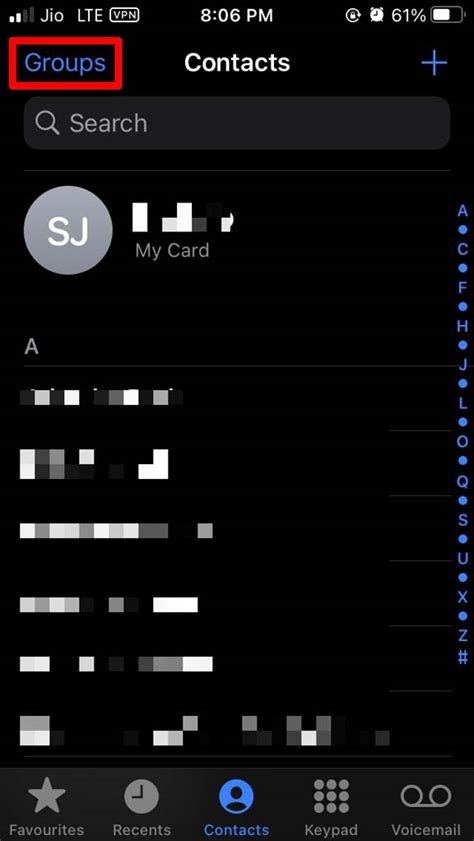
Чтобы изменить контактную карточку на iPhone, первым шагом откройте приложение "Контакты". Приложение "Контакты" обычно находится на основном экране вашего устройства iPhone и имеет значок, изображающий книгу контактов.
Чтобы открыть приложение, найдите его на главном экране и нажмите на его значок. Если вы не можете найти приложение "Контакты" на основном экране, попробуйте воспользоваться поиском, смахнув вниз по экрану и введя "Контакты" в поле поиска.
Когда вы откроете приложение "Контакты", вы увидите список всех контактов, которые уже находятся в вашем iPhone. Вам потребуется выбрать контакт, карточку которого вы хотите изменить. Выберите контакт, коснувшись его имени или фотографии в списке контактов.
Когда вы выбрали контакт, вы перейдете на страницу с его контактной карточкой. Здесь вы можете обновить любую информацию, связанную с этим контактом, включая имя, номера телефонов, адреса электронной почты и т. д.
Чтобы изменить информацию в контактной карточке, коснитесь поля, которое вы хотите отредактировать. Появится виртуальная клавиатура, с помощью которой вы сможете ввести или изменить соответствующую информацию.
После внесения необходимых изменений в контактную карточку сохраните изменения, нажав на кнопку "Готово" или "Сохранить".+em> Ваши изменения будут автоматически сохранены и обновлены в списке контактов.
Найдите контакт, который вы хотите изменить
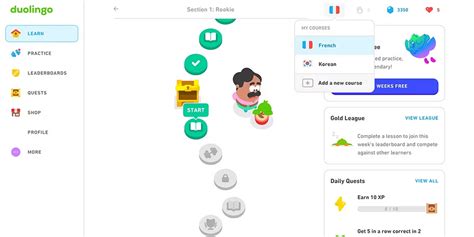
1. Зайдите в приложение «Контакты» на вашем iPhone.
2. Используйте поиск в верхней части экрана, чтобы быстро найти нужный контакт. Просто начните вводить имя или номер телефона, и список будет автоматически сужаться, отображая только соответствующие результаты.
3. Если вы предпочитаете вручную прокручивать список контактов, просто прокрутите экран вниз и найдите нужный контакт в алфавитном порядке. Можно также использовать боковую полосу для быстрой навигации по длинному списку.
4. Также можно использовать группы контактов, чтобы отфильтровать список и найти нужный контакт в определенной категории. Нажмите на раздел «Группы» в верхнем левом углу экрана и выберите соответствующую группу.
Совет: Если вы все еще не можете найти контакт, попробуйте просканировать свои другие учетные записи, такие как iCloud, Gmail или Outlook. Возможно, контакт был сохранен в другой учетной записи. |
5. Когда вы найдете контакт, который хотите изменить, нажмите на него, чтобы открыть его карточку.
Нажмите на контакт, чтобы открыть его карточку
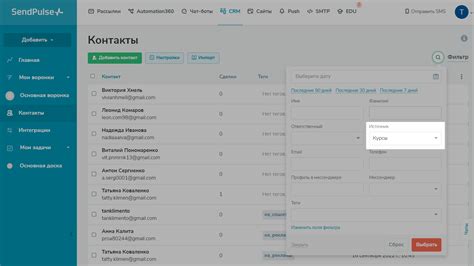
Для того чтобы изменить контактную карточку на iPhone, необходимо открыть соответствующий контакт. Для этого просто нажмите на него в списке контактов на вашем устройстве.
После нажатия на контакт, откроется карточка с подробной информацией о данном контакте. В этой карточке вы сможете видеть и изменять различные поля, такие как имя, фамилия, телефонный номер, адрес, электронная почта и др.
Чтобы изменить контактные данные, просто нажмите на нужное поле и отредактируйте его. Например, чтобы изменить имя контакта, нажмите на поле с именем и введите новое имя. Аналогично можно изменить и другие поля.
Кроме того, в карточке контакта вы можете добавить или удалить дополнительные поля. Для этого просто прокрутите карточку вниз и нажмите на кнопку "Редактировать", которая находится в верхнем правом углу экрана.
В результате откроется режим редактирования, где вы сможете добавить новые поля, такие как дата рождения, заметки, место работы и т.д. Также вы сможете удалить уже имеющиеся поля, которые вам больше не нужны.
После внесения всех необходимых изменений нажмите на кнопку "Готово" в верхнем правом углу экрана, чтобы сохранить изменения и закрыть карточку контакта.
Теперь вы знаете, как открыть и изменить контактную карточку на iPhone. Это простой и удобный способ управлять вашими контактами и обновлять информацию о них в любое время.
Нажмите на кнопку "Изменить" в правом верхнем углу экрана
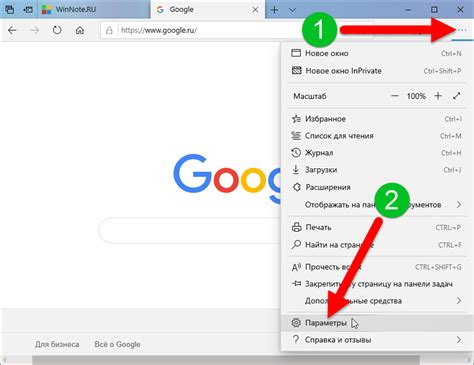
Когда вы находитесь в контактной карточке на вашем iPhone, вы можете изменить информацию, связанную с контактом. Для этого необходимо нажать на кнопку "Изменить", которая расположена в правом верхнем углу экрана.
После того, как вы нажмете на кнопку "Изменить", вы увидите, что контактная карточка станет редактируемой. Теперь вы можете вносить изменения в различные поля, такие как имя, фамилия, номер телефона, адрес и другие детали контакта.
Кроме того, вы также можете добавлять новые поля и удалить существующие поля по своему усмотрению. Нажмите на соответствующую кнопку "+" или "-" рядом с полем, чтобы добавить или удалить поле соответственно.
После того, как вы завершите редактирование контактной карточки, не забудьте сохранить внесенные изменения. Для этого нажмите на кнопку "Готово" в правом верхнем углу экрана.
Теперь вы знаете, как изменить контактную карточку на iPhone, используя кнопку "Изменить" в правом верхнем углу экрана. Это очень полезная функция, которая позволяет вам легко обновлять информацию о своих контактах и сохранять актуальные данные.
Внесите необходимые изменения в карточку контакта
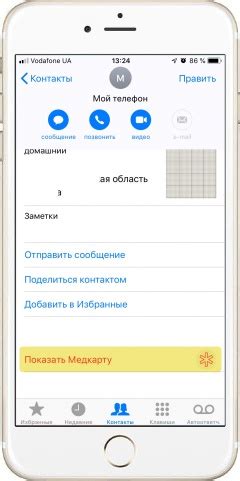
Чтобы отредактировать контактную карточку на iPhone, следуйте простым инструкциям ниже:
- Откройте приложение «Контакты» на своем iPhone.
- Найдите и выберите контакт, который вы хотите изменить.
- Нажмите на кнопку «Изменить» в правом верхнем углу экрана.
- Внесите необходимые изменения в поля контактной карточки.
- Если вы хотите добавить новое поле, нажмите на кнопку «Добавить поле» и выберите нужный тип информации.
- Если вы хотите удалить поле, свайпните его влево и нажмите на кнопку «Удалить».
- После завершения редактирования нажмите на кнопку «Готово» в правом верхнем углу экрана.
Теперь вы знаете, как вносить необходимые изменения в контактную карточку на iPhone. Используйте эту функцию, чтобы обновить данные контактов и хранить информацию актуальной.
Удачных вам изменений!
Нажмите на кнопку "Готово" в правом верхнем углу экрана, чтобы сохранить изменения
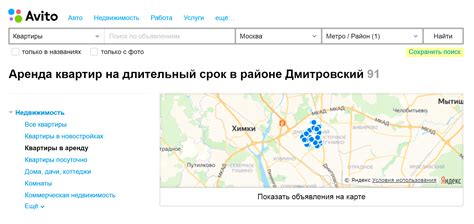
После того как вы внесли необходимые изменения в контактную карточку на вашем iPhone, вам нужно сохранить эти изменения, чтобы они вступили в силу. Для этого просто нажмите на кнопку "Готово" в правом верхнем углу экрана.
Кнопка "Готово" обычно расположена справа от названия контакта и служит для сохранения изменений, внесенных в контактную информацию. После того как вы нажмете на эту кнопку, ваш iPhone сохранит введенные вами данные и закроет режим редактирования контакта.
Не забудьте нажать на кнопку "Готово", иначе все изменения будут потеряны, и контактная карточка останется без изменений.